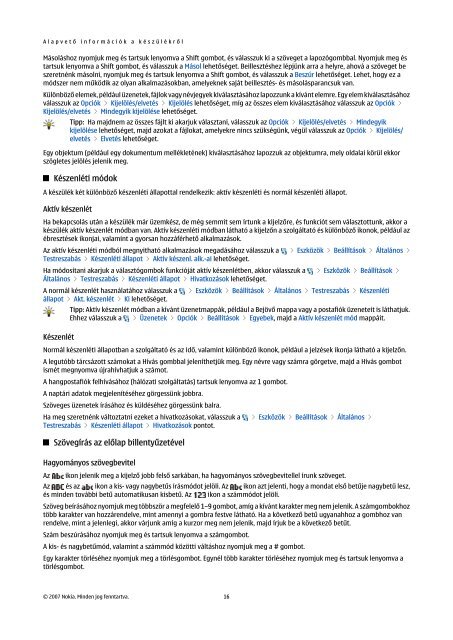Nokia E90 Communicator - Felhasználói kézikönyv
Nokia E90 Communicator - Felhasználói kézikönyv
Nokia E90 Communicator - Felhasználói kézikönyv
You also want an ePaper? Increase the reach of your titles
YUMPU automatically turns print PDFs into web optimized ePapers that Google loves.
A l a p v e t ő i n f o r m á c i ó k a k é s z ü l é k r ő l<br />
Másoláshoz nyomjuk meg és tartsuk lenyomva a Shift gombot, és válasszuk ki a szöveget a lapozógombbal. Nyomjuk meg és<br />
tartsuk lenyomva a Shift gombot, és válasszuk a Másol lehetőséget. Beillesztéshez lépjünk arra a helyre, ahová a szöveget be<br />
szeretnénk másolni, nyomjuk meg és tartsuk lenyomva a Shift gombot, és válasszuk a Beszúr lehetőséget. Lehet, hogy ez a<br />
módszer nem működik az olyan alkalmazásokban, amelyeknek saját beillesztés- és másolásparancsuk van.<br />
Különböző elemek, például üzenetek, fájlok vagy névjegyek kiválasztásához lapozzunk a kívánt elemre. Egy elem kiválasztásához<br />
válasszuk az Opciók > Kijelölés/elvetés > Kijelölés lehetőséget, míg az összes elem kiválasztásához válasszuk az Opciók ><br />
Kijelölés/elvetés > Mindegyik kijelölése lehetőséget.<br />
Tipp: Ha majdnem az összes fájlt ki akarjuk választani, válasszuk az Opciók > Kijelölés/elvetés > Mindegyik<br />
kijelölése lehetőséget, majd azokat a fájlokat, amelyekre nincs szükségünk, végül válasszuk az Opciók > Kijelölés/<br />
elvetés > Elvetés lehetőséget.<br />
Egy objektum (például egy dokumentum mellékletének) kiválasztásához lapozzuk az objektumra, mely oldalai körül ekkor<br />
szögletes jelölés jelenik meg.<br />
Készenléti módok<br />
A készülék két különböző készenléti állapottal rendelkezik: aktív készenléti és normál készenléti állapot.<br />
Aktív készenlét<br />
Ha bekapcsolás után a készülék már üzemkész, de még semmit sem írtunk a kijelzőre, és funkciót sem választottunk, akkor a<br />
készülék aktív készenlét módban van. Aktív készenléti módban látható a kijelzőn a szolgáltató és különböző ikonok, például az<br />
ébresztések ikonjai, valamint a gyorsan hozzáférhető alkalmazások.<br />
Az aktív készenléti módból megnyitható alkalmazások megadásához válasszuk a > Eszközök > Beállítások > Általános ><br />
Testreszabás > Készenléti állapot > Aktív készenl. alk.-ai lehetőséget.<br />
Ha módosítani akarjuk a választógombok funkcióját aktív készenlétben, akkor válasszuk a > Eszközök > Beállítások ><br />
Általános > Testreszabás > Készenléti állapot > Hivatkozások lehetőséget.<br />
A normál készenlét használatához válasszuk a > Eszközök > Beállítások > Általános > Testreszabás > Készenléti<br />
állapot > Akt. készenlét > Ki lehetőséget.<br />
Készenlét<br />
Tipp: Aktív készenlét módban a kívánt üzenetmappák, például a Bejövő mappa vagy a postafiók üzeneteit is láthatjuk.<br />
Ehhez válasszuk a > Üzenetek > Opciók > Beállítások > Egyebek, majd a Aktív készenlét mód mappáit.<br />
Normál készenléti állapotban a szolgáltató és az idő, valamint különböző ikonok, például a jelzések ikonja látható a kijelzőn.<br />
A legutóbb tárcsázott számokat a Hívás gombbal jeleníthetjük meg. Egy névre vagy számra görgetve, majd a Hívás gombot<br />
ismét megnyomva újrahívhatjuk a számot.<br />
A hangpostafiók felhívásához (hálózati szolgáltatás) tartsuk lenyomva az 1 gombot.<br />
A naptári adatok megjelenítéséhez görgessünk jobbra.<br />
Szöveges üzenetek írásához és küldéséhez görgessünk balra.<br />
Ha meg szeretnénk változtatni ezeket a hivatkozásokat, válasszuk a > Eszközök > Beállítások > Általános ><br />
Testreszabás > Készenléti állapot > Hivatkozások pontot.<br />
Szövegírás az előlap billentyűzetével<br />
Hagyományos szövegbevitel<br />
Az ikon jelenik meg a kijelző jobb felső sarkában, ha hagyományos szövegbevitellel írunk szöveget.<br />
Az és az ikon a kis- vagy nagybetűs írásmódot jelöli. Az ikon azt jelenti, hogy a mondat első betűje nagybetű lesz,<br />
és minden további betű automatikusan kisbetű. Az ikon a számmódot jelöli.<br />
Szöveg beírásához nyomjuk meg többször a megfelelő 1–9 gombot, amíg a kívánt karakter meg nem jelenik. A számgombokhoz<br />
több karakter van hozzárendelve, mint amennyi a gombra festve látható. Ha a következő betű ugyanahhoz a gombhoz van<br />
rendelve, mint a jelenlegi, akkor várjunk amíg a kurzor meg nem jelenik, majd írjuk be a következő betűt.<br />
Szám beszúrásához nyomjuk meg és tartsuk lenyomva a számgombot.<br />
A kis- és nagybetűmód, valamint a számmód közötti váltáshoz nyomjuk meg a # gombot.<br />
Egy karakter törléséhez nyomjuk meg a törlésgombot. Egynél több karakter törléséhez nyomjuk meg és tartsuk lenyomva a<br />
törlésgombot.<br />
© 2007 <strong>Nokia</strong>. Minden jog fenntartva. 16